Is het u opgevallen dat Microsoft Outlook is gecrasht, maar de 0xc0000005-fout die wordt weergegeven in de Windows Event Viewer, reageerde niet?Sinds de laatste update hebben veel gebruikers dit probleem gemeld, Dit wordt veroorzaakt door de nieuwe update. Microsoft raadt gebruikers aan om web- en mobiele clients te gebruiken totdat het probleem is opgelost.
Microsoft Outlook crasht regelmatig en de foutcode wordt weergegeven in de gebeurtenisviewer:
錯誤的應用程序名稱:OUTLOOK.EXE,版本:16.0.13001.20266,時間戳:0x5ef262ee錯誤的模塊名稱:mso98win32client.dll,版本:0.0.0.0,時間戳:0x5ef2aa2d異常代碼:0xc0000005
Outlook-uitzonderingscode 0xc0000005
Als dit probleem (MS Outlook crasht) zich voordoet sinds de installatie van de nieuwste Windows-update op Windows 10 versie 2004, gebruik dan de volgende oplossingen om dit probleem op te lossen.
Vooruitzichten terugdraaien
- Open een opdrachtprompt als beheerder,
- Typ opdrachtcd "Program FilesCommon Filesmicrosoft sharedClickToRun" , En druk vervolgens op Enter om de opdracht uit te voeren.
- Dit zal de ClickToRun-map van het kantoor openen, typ de opdracht hierofficec2rclient.exe / update gebruiker update naar versie = 16.0.12827.20470En druk op Enter.
Opmerking: met de bovenstaande opdracht wordt de meest recente Outlook-update ongedaan gemaakt en wordt Windows Outlook hersteld naar versie 16.0.12827.20470.
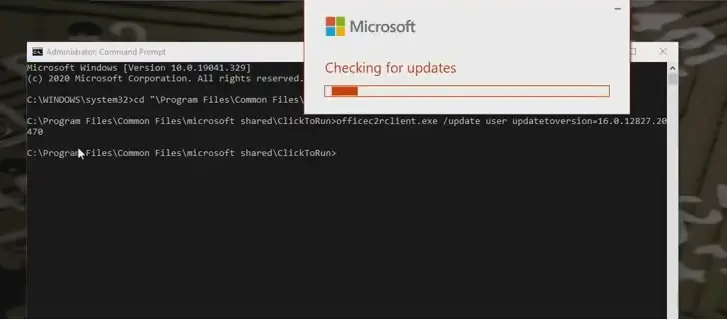
Dat is alles, sluit de opdrachtprompt en start de pc opnieuw op, open nu Outlook en controleer of het werkt zoals verwacht.
Outlook starten in veilige modus
Het bovenstaande proces herstelt de Outlook-update naar de vorige versie 16.0.12827.20470, maar als u de nieuwste update niet wilt verwijderen, kunt u proberen Outlook in de veilige modus te openen.
- Druk op Windows-toets + R om te openen en uit te voeren,
- Typ in het dialoogvenster Uitvoerenoutlook.exe / veiligen klik vervolgens op OK.
- Hiermee start u Outlook in de veilige modus.
Met de bovenstaande opdracht wordt de meest recente Outlook-update ongedaan gemaakt en wordt Windows Outlook hersteld naar versie 16.0.12827.20470.
Bovendien kunt u de ctrl-toets ingedrukt houden en Outlook starten.Als u in de veilige modus wilt starten, klikt u op "Ja" om Outlook in de meest eenvoudige vorm te starten zonder enige tussenkomst van externe programma's van de invoegtoepassing.
Als er geen probleem is in de veilige modus, schakelt u de verdachte add-on uit om te controleren welk probleem het veroorzaakt.

Add-ons uitschakelen
Als Outlook normaal werkt in de veilige modus, is er geen fout, de invoegtoepassing kan dit probleem veroorzaken, u moet de onderstaande stappen volgen om de invoegtoepassing uit Outlook uit te schakelen.
- Start Outlook in de veilige modus (outlook.exe /safe)
- Klik op Bestand, klik vervolgens op Opties en vervolgens op Add-ons,
- Selecteer "Com-add-ons" >> "Go".
- Schakel hier de huidige invoegtoepassing uit en klik op "OK".
- Start ten slotte de Outlook-toepassing opnieuw.
Inbox reparatie tool
Heb je nog steeds hulp nodig, voer dan de inbox-reparatietool uit, ook wel bekend alsSCANPST.exe, Dit is een gratis tool die kan worden gebruikt om andere Outlook-fouten te herstellen, waaronder 0xc0000005.Door scanpst.exe uit te voeren, kunt u de integriteit van Outlook-gegevensbestanden controleren en repareren als ze beschadigd zijn.
Als het actief is, sluit dan Outlook af en blader naar de volgende bestandslocatie en zoek SCANPST.EXE
- Als u een gebruiker van Outlook 2019 of 2016 bent, moet u navigeren naar: C:\Program Files (x86)\Microsoft OfficerootOffice16.
- Als u Outlook 2013 gebruikt: C:\Program Files (x86) Microsoft OfficeOffice15
- Voor Outlook 2010: C:\Program Files (x86) Microsoft OfficeOffice14
- En Outlook 2007: C:\Program Files (x86) Microsoft OfficeOffice12
- Klik met de rechtermuisknop op SCANPST.EXE en kies ervoor om als beheerder uit te voeren,
- Selecteer Bladeren om het Outlook-gegevensbestand (.pst) te selecteren dat moet worden gescand.
- Selecteer Start om te beginnen met scannen.
- Als de scan fouten aantreft, selecteert u "Repareren" om het proces voor het oplossen van de fouten te starten.
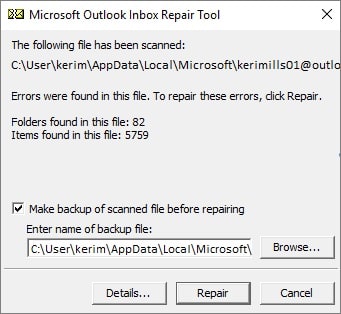
Bovendien kunnen systeembestanden beschadigd raken en onverwachte fouten veroorzaken bij het uitvoeren van toepassingen op Windows 10.Voer het hulpprogramma Systeembestandscontrole uit, waarmee u de ontbrekende, beschadigde systeembestanden kunt scannen en vervangen door de juiste bestanden.

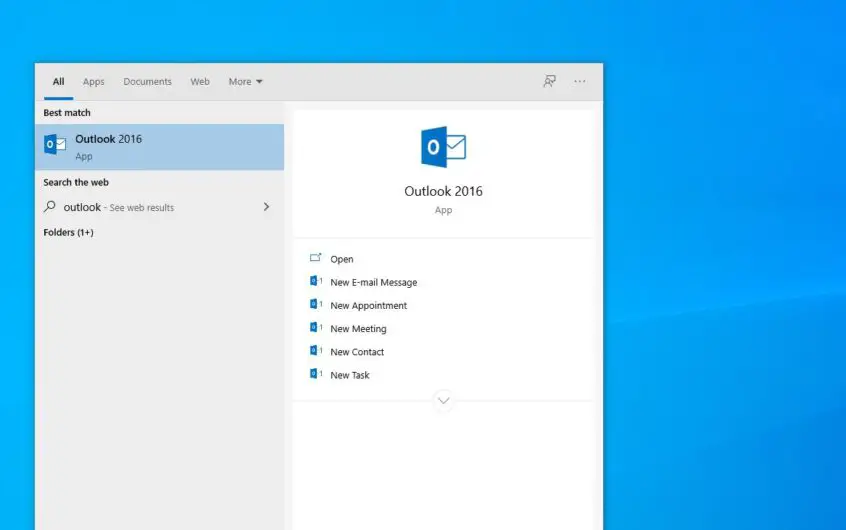
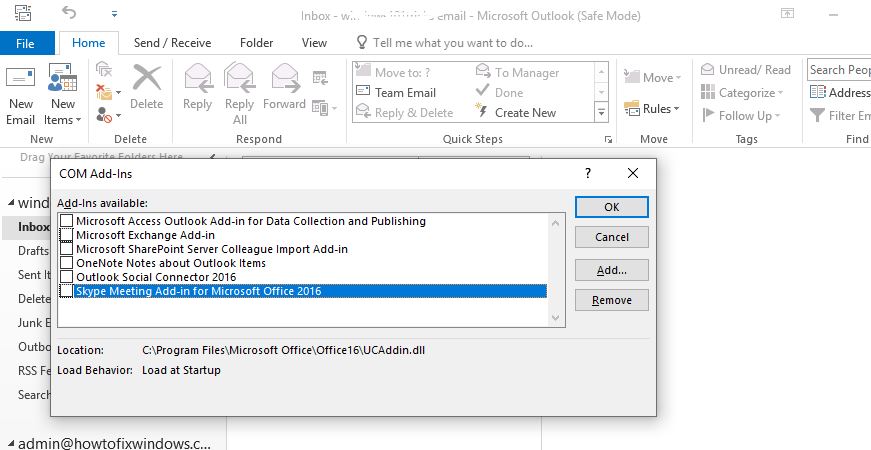



![[Opgelost] Microsoft Store kan geen apps en games downloaden [Opgelost] Microsoft Store kan geen apps en games downloaden](https://oktechmasters.org/wp-content/uploads/2022/03/30606-Fix-Cant-Download-from-Microsoft-Store-150x150.jpg)
![[Opgelost] Microsoft Store kan geen apps en games downloaden](https://oktechmasters.org/wp-content/uploads/2022/03/30606-Fix-Cant-Download-from-Microsoft-Store.jpg)
![[Opgelost] Microsoft Store kan geen apps downloaden en installeren](https://oktechmasters.org/wp-content/uploads/2022/03/30555-Fix-Microsoft-Store-Not-Installing-Apps.jpg)
